恢复永久删除或丢失的文件是一个可能的过程,但并不总是保证成功。以下是一些步骤和工具,可以帮助您尝试恢复丢失的文件:
### 1. 停止使用相关存储设备
一旦你意识到文件被删除或丢失,应立即停止使用该存储设备。继续使用可能会导致数据被覆盖,从而降低恢复的可能性。
### 2. 使用数据恢复软件
数据恢复软件可以帮助你找回丢失的文件。以下是一些流行的数据恢复软件:
- "Recuva"(适用于Windows):免费,易于使用,适合恢复个人文件。
- "Disk Drill"(适用于Windows和Mac):付费软件,提供多种恢复选项。
- "Stellar Data Recovery"(适用于Windows和Mac):付费软件,功能强大,适合专业用户。
- "TestDisk"(免费,适用于Windows和Linux):主要用于恢复丢失的分区和修复启动问题。
### 3. 使用命令行工具
对于高级用户,可以使用命令行工具进行数据恢复。例如,在Linux系统中,`testdisk` 和 `photorec` 是常用的工具。
### 4. 寻求专业帮助
如果你尝试了上述方法仍然无法恢复文件,可能需要寻求专业的数据恢复服务。这些服务通常收费较高,但可以处理更复杂的数据恢复情况。
### 具体步骤
#### 使用Recuva恢复文件
1. "下载并安装Recuva":从官方网站下载并安装Rec
相关内容:
如果你不小心删除了一个文件或文件内容,你肯定知道这有多令人沮丧,尤其是当你花了几天、几周甚至几个月的时间处理它的时候。幸运的是,删除文件并不一定意味着世界末日。事实上,该文件通常隐藏在硬盘中,即使你已将其从回收站清空,也可以轻松恢复。

添加图片注释,不超过 140 字(可选)
删除文件时会发生什么?
Windows/Mac OS(以及其他操作系统)使用“指针”来追踪文件在硬盘上的位置。硬盘上的每个文件和文件夹都有一个指针,用于向操作系统指示文件中数据的起始和结束位置。
删除文件时,Windows 会移除指针,并将包含文件数据的扇区标记为可用空间。根据文件系统,该文件不再存在于硬盘驱动器上,包含其数据的扇区被视为可用空间。
但是,在 Windows 或 macOS 将新数据覆盖包含文件内容的扇区之前,该文件仍然可以恢复。文件恢复程序可以搜索并恢复硬盘上已删除的文件。如果文件被部分覆盖,文件恢复程序只能恢复部分数据。
为什么删除的文件不会被立即删除?
如果你想知道为什么你的电脑在删除文件时不直接删除,答案其实很简单。删除文件指针并将其空间标记为可用非常快。相比之下,通过覆盖数据来擦除文件则需要更长的时间。例如,删除一个 10 GB 的文件几乎是瞬间完成的。而擦除文件内容可能需要几分钟,就像你在硬盘上写入 10 GB 的数据一样。
为了提高性能并节省时间,Windows 和其他操作系统在删除文件时不会清除其内容。如果您想删除文件内容,可以使用“文件粉碎”工具。
固态硬盘的运行方式独一无二:以上这些都不适用于固态硬盘 (SSD)。启用 TRIM 的 SSD(所有现代 SSD 都支持 TRIM)会立即删除已删除的文件,并且无法恢复。本质上,数据无法覆盖写入闪存单元;相反,必须先删除闪存中的内容,然后才能写入新数据。您的操作系统会立即擦除文件以提高未来的写入性能;如果它没有及时清除文件数据,则必须先擦除闪存,然后才能进行后续写入。这会随着时间的推移降低 SSD 的写入速度。
恢复已删除的文件
#1 查看回收站
双击回收站或垃圾箱即可查看其中的所有内容。您是否恢复了原本以为已删除的文件?将其拖回桌面即可。如果文件不在垃圾箱中,还有其他一些方法可以恢复已删除的文件。
希望您一直在进行备份。如果是这样,您可以使用备份恢复服务恢复文件的早期版本。它可能只存在一天,但损失一天总比丢失所有文件要好。
#2 如何使用文件历史记录恢复已删除的文件?
如果您不执行备份,则应该已启用“文件历史记录备份” 。如果您使用的是 Windows 10,请前往“设置”>“更新和安全”>“备份”>“添加驱动器”,然后选择一个外部驱动器或网络站点用于备份。
要恢复关键丢失的文件或文件夹:
1. 在任务栏的搜索框中,键入“还原文件”,然后选择“使用文件历史记录还原文件”。
2. 请找到您想要的文件,然后使用箭头查看其所有版本。
3. 找到所需版本后,点击“还原”将其保存到原始位置。按住(或右键单击)“还原”可将其保存到其他位置,选择“还原到”,然后输入新位置。
#3 使用数据恢复软件恢复已删除的文件
如果您没有任何备份并且您的文件不在垃圾箱中,您可以尝试众多文件恢复程序之一,无论是免费的还是付费的,例如奇客数据恢复。
奇客数据恢复是一款功能强大的数据恢复程序,能够从任何设备或系统中恢复已删除、格式化或丢失的文件。如果您删除了某个文件并清空了回收站,可以运行此软件扫描删除文件的驱动器,然后它可以快速找到丢失的文件。
奇客数据恢复
- 恢复永久删除的文件,恢复回收站。
- 从格式化或擦除的硬盘中恢复丢失的文件。
- 恢复无法访问、损坏或隐藏的数据。
奇客数据恢复:【官网】奇客数据恢复(易我数据恢复): 支持1000+数据格式恢复
步骤1.选择要删除文件的硬盘驱动器。
奇客数据恢复支持从 HDD、SSD、存储卡、相机、USB 驱动器等恢复所有类型的丢失文件。现在,只需选择删除文件的硬盘即可开始数据恢复。
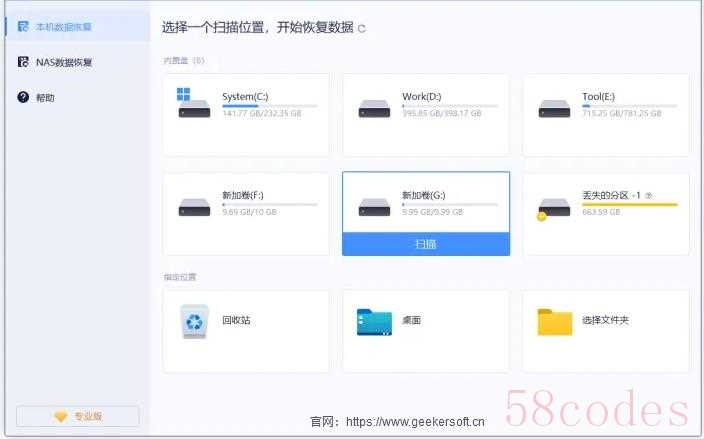
添加图片注释,不超过 140 字(可选)
步骤1.扫描硬盘以查找已删除/丢失的文件。
现在,点击“扫描”按钮。奇客数据恢复将深度扫描硬盘并查找所有已删除/丢失的文件。
步骤3.预览并恢复丢失的文件。
扫描完成后,您可以预览所有可恢复的文件。然后选择所需的文件并保存。
结论:恢复已删除的文件
如果您意外删除了文件并需要恢复,请记住以下提示:
您应该尽快恢复文件:随着 Windows/macOS 不断向硬盘写入文件,已删除文件被覆盖的可能性会越来越大。如果您想确保文件能够恢复,应该立即恢复。
您应尽量减少使用硬盘:文件删除后立即关闭电脑,将硬盘插入另一台电脑,并使用另一台硬盘上运行的操作系统进行恢复,这是从硬盘中恢复已删除文件的最佳方法。如果您尝试通过在同一硬盘上安装文件恢复程序来恢复文件,则安装过程和正常的硬盘使用可能会覆盖该文件。
希望您阅读完本指南后,能够了解关于恢复已删除文件的所有知识。您还了解了恢复已删除文件的方法。

 微信扫一扫打赏
微信扫一扫打赏
 支付宝扫一扫打赏
支付宝扫一扫打赏
